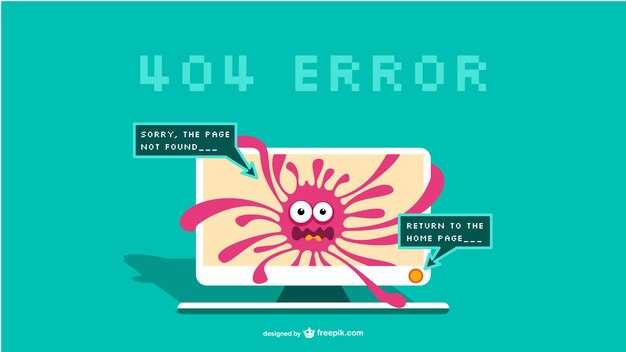Для переустановки Windows 10 без удаления файлов выполните следующую процедуру. Откройте Настройки через меню «Пуск» или комбинацию клавиш Win + I. Выберите пункт Обновление и безопасность, затем перейдите в раздел Восстановление.
Нажмите на кнопку Начать под заголовком Сбросить ПК. В открывшемся окне выберите опцию Сохранить мои файлы. Система предоставит возможность восстановить Windows, не повредив ваши личные документы и медиатеки. Убедитесь, что ваши данные в сохранности, проверьте наличие всех важных файлов, прежде чем продолжать.
После выбора опции система покажет список приложений, которые будут удалены. Ознакомьтесь со списком, чтобы ничего не упустить. Нажмите Далее, чтобы продолжить процесс. Следуйте инструкциям на экране, пока Windows будет переустанавливать систему. Этот процесс может занять некоторое время, поэтому запаситесь терпением.
Подготовка системы к переустановке
Создайте резервную копию важных файлов. Используйте облачные сервисы или внешний жесткий диск, чтобы защитить данные. Это поможет избежать неожиданных потерь во время процесса.
Очистите диск от ненужных файлов. Зайдите в «Настройки», выберите «Система», затем «Хранилище». Используйте встроенные инструменты для удаления временных файлов и кэша, что освободит место и ускорит переустановку.
Отключите антивирусное ПО и другие программы, которые могут мешать установке. Это поможет избежать конфликтов во время процесса. Простой временный переход в режим «Не беспокоить» также поможет сосредоточиться на переустановке.
Запишите ключ продукта Windows 10. Для этого откройте «Настройки», затем «Обновление и безопасность», и выберите «Активация». Здесь будет указан ваш активированный ключ, который может понадобиться позднее.
Убедитесь, что у вас есть доступ к интернету. Это важно для загрузки обновлений и необходимых драйверов после установки. Если используете Ethernet, проверьте, что кабель подключен, а для Wi-Fi убедитесь, что у вас есть пароли и доступ.
Соберите необходимые USB-накопители. Вам понадобится флешка с объемом не менее 8 ГБ для создания установочного диска Windows 10. Используйте инструмент создания медиадиска с официального сайта Microsoft для загрузки последней версии операционной системы.
Проверьте совместимость оборудования. Ознакомьтесь с требованиями Windows 10 и убедитесь, что ваше устройство их поддерживает. Программа «Проверка совместимости» поможет вам выявить возможные проблемы.
Соблюдение этих рекомендаций позволит подготовить систему к переустановке Windows 10 без потери данных. Каждый шаг помогает минимизировать риски и сделать процесс более гладким.
Создание резервной копии важных данных
Для локального хранения создайте резервные копии на внешнем жестком диске. Обязательно выбирайте диск с достаточным объемом памяти. Регулярно обновляйте резервные копии, чтобы избегать потери актуальных файлов.
На Windows 10 есть встроенная функция для создания резервных копий. Откройте «Параметры» и выберите «Обновление и безопасность», затем перейдите в раздел «Резервное копирование». Настройте автоматическое создание резервной копии данных на внешнем носителе.
Используйте программное обеспечение для резервного копирования, такое как Acronis True Image или EaseUS Todo Backup. Эти программы предлагают расширенные возможности, включая создание образов системы и планирование резервного копирования.
Не забудьте проверить целостность резервных копий. Периодически открывайте файлы из резервных копий, чтобы удостовериться в их доступности и работоспособности. При необходимости обновляйте хранилище, чтобы поддерживать актуальность данных.
Проверка наличия обновлений Windows
Откройте меню «Пуск» и перейдите в «Настройки» (иконка шестерёнки). В настройках выберите раздел «Обновление и безопасность».
В появившемся окне нажмите на «Проверка обновлений». Система автоматически начнёт искать доступные обновления. Если обновления найдены, система предложит их установить.
Если вам важно установить все необходимые патчи, включите автоматическую установку обновлений. Для этого в разделе «Обновление и безопасность» зайдите в «Дополнительные параметры» и активируйте опцию автоматического обновления.
Регулярная проверка обновлений поможет поддерживать систему в актуальном состоянии и защитит от возможных уязвимостей. Не забывайте делать это хотя бы раз в неделю.
Запуск процесса переустановки Windows 10
Откройте меню «Пуск» и перейдите в «Настройки». Выберите раздел «Обновление и безопасность».
В левом меню найдите пункт «Восстановление». В разделе «Сбросить ПК» нажмите на кнопку «Начать».
Выберите опцию «Сохранить мои файлы». Это обеспечит сохранение ваших личных данных, включая документы, изображения и видео.
Следуйте инструкциям на экране. Вам будет предложено выбрать, как вы хотите переустановить систему: локально с имеющейся копии или через облако. Обратите внимание, что облачная переустановка может занять больше времени из-за загрузки файлов.
После этого система покажет, какие изменения произойдут. Убедитесь, что у вас достаточно свободного места на диске для завершения процесса.
Когда будете готовы, нажмите «Сбросить». Компьютер перезагрузится и начнется процесс установки.
Не прерывайте его, и дождитесь завершения всех этапов. После переустановки следуйте инструкциям для настройки системы, чтобы вернуть свои настройки и обновления.
Выбор опции «Сохранить файлы»
Выбор опции «Сохранить файлы» при переустановке Windows 10 позволяет вам сохранить все личные документы, изображения и другие данные. Это удобно, поскольку избавляет от необходимости делать резервные копии. Начните с открытия меню «Настройки». Для этого нажмите сочетание клавиш Windows + I.
Перейдите в раздел Обновление и безопасность, затем выберите Восстановление в левом меню. Вы увидите различные параметры. Найдите строку «Сбросить ПК» и нажмите кнопку Начать.
В появившемся окне выберите опцию Сохранить мои файлы. Эта опция позволит Windows переустановить систему, сохраняя ваши личные данные. После этого система начнет процесс диагностики и предоставит список установленных приложений, которые будут удалены. Внимательно изучите этот список, чтобы знать, какие программы придется переустанавливать.
После завершения сканирования система предложит подтвердить выбор. Подтвердите, и процесс переустановки начнется. Зачастую он занимает от 20 до 60 минут, в зависимости от конфигурации вашего компьютера. По окончании установки вы получите рабочую версию Windows 10 с сохраненными файлами на месте.
Не забудьте проверить, что все важные данные действительно сохранились. После переустановки можно установить необходимые программы и обновления, чтобы система работала на полную мощность.
Завершение установки и настройка системы
Завершите процесс установки, следуя инструкциям на экране. На последнем этапе вам будет предложено войти в учетную запись Microsoft или создать новую. Выберите тот вариант, который вам удобнее.
После входа на рабочий стол системы начните с обновления Windows. Перейдите в «Параметры» через меню «Пуск», затем выберите «Обновление и безопасность». Нажмите «Проверить наличие обновлений». Установите все доступные обновления для повышения безопасности и производительности.
Следующий шаг – настройка параметров конфиденциальности. В «Параметрах» перейдите в раздел «Конфиденциальность». Пройдите все секции и отключите функции, которые вам не нужны, чтобы ограничить сбор данных.
Обратите внимание на установку драйверов для вашего оборудования. Windows 10 часто устанавливает драйвера автоматически, но для наилучшей работы найдите и установите последние версии с сайта производителя. Это касается видеоадаптеров, звуковых карт и других устройств.
Создайте точку восстановления системы. Это поможет быстро восстановить систему в случае ошибок. Перейдите в «Параметры» > «Обновление и безопасность» > «Восстановление». Выберите «Настроить восстановление», включите создание точек восстановления.
Убедитесь, что ваши программы работают корректно. Зайдите в «Параметры» > «Приложения». Удалите лишние приложения и проверьте доступные обновления для установленных программ. Это важно для избежания конфликтов и ошибок.
Завершите настройку рабочего пространства, изменив темы, фон и значки по своему вкусу. Перейдите в «Параметры» > «Персонализация», и настройте внешний вид согласно вашим предпочтениям.
Восстановление драйверов и необходимых программ
После переустановки Windows 10 стоит заняться восстановлением драйверов. Воспользуйтесь встроенной утилитой Windows для установки необходимых драйверов. Откройте «Диспетчер устройств», щелкните правой кнопкой на устройстве, выберите «Обновить драйвер», а затем «Поиск драйверов автоматически». Это позволит системе найти и установить актуальные версии.
Если какие-то устройства не распознаются, посетите сайт производителя вашего компьютера или материнской платы. Там можно скачать специальные драйверы для различных компонентов. Убедитесь, что вы устанавливаете версии, совместимые с вашей версией Windows 10.
Затем перейдите к восстановлению программ. Если у вас есть список необходимых приложений, начните устанавливать их одно за другим. Не забудьте проверить настройки и параметры, так как после переустановки они могут сброситься на значения по умолчанию. Используйте установочные файлы, которые сохранили на внешнем носителе, или загрузите свежие версии с официальных сайтов.
Обратите внимание на программы, которые вы часто использовали. Если используете офисные приложения, установите их сразу после восстановления драйверов, чтобы обеспечить бесперебойную работу. Для большинства браузеров достаточно просто войти в аккаунт, чтобы восстановить закладки и установленные расширения.
Не забудьте проверить обновления для всех установленных программ после их установки. Это поможет избежать проблем с безопасностью и совместимостью.
Обслуживание системы после переустановки
Обновите драйвера сразу после завершения переустановки. Зайдите на сайт производителя вашего компьютера или компонентов, чтобы скачать самые последние версии. Убедитесь, что драйвера для видеокарты, звуковой карты и сетевых адаптеров установлены корректно.
Настройте параметры обновлений Windows. Перейдите в «Настройки» > «Обновление и безопасность» > «Центр обновления Windows». Включите автоматическую проверку обновлений для получения последних патчей безопасности и функциональных обновлений.
Установите антивирусное программное обеспечение. Выберите надежный антивирус и проведите полное сканирование системы. Регулярные обновления баз данных антивируса помогут защитить компьютер от угроз.
Настройте резервное копирование данных. Создайте расписание для автоматического резервного копирования важных файлов. Используйте встроенные средства Windows или сторонние программы.
Очистите ненужные файлы. Откройте «Очистка диска», чтобы удалить временные файлы и системные кеши. Это улучшит производительность системы и освободит место на диске.
Проверьте настройки электропитания. Перейдите в «Панель управления» > «Электропитание» и выберите оптимальный режим для вашей работы. Это может помочь увеличить время работы от батареи на ноутбуке или снизить энергозатраты на стационарном ПК.
Мониторьте производительность системы. Используйте встроенный «Диспетчер задач» для отслеживания загруженности CPU, памяти и диска. Выявляйте процессы, которые потребляют много ресурсов, и устраните их, если они не нужны.
Регулярно устанавливайте обновления программ, особенно для браузеров и офисных приложений. Это поможет избежать уязвимостей и повысит совместимость с новыми форматами документов.
- Периодически проверяйте состояние жесткого диска с помощью утилит, таких как CHKDSK.
- Следите за состоянием батареи на ноутбуках и проводите тестирование с помощью специальных программ.
- Уделяйте внимание проблемам охлаждения компьютера. Проверяйте чистоту вентиляторов и системы вентиляции.